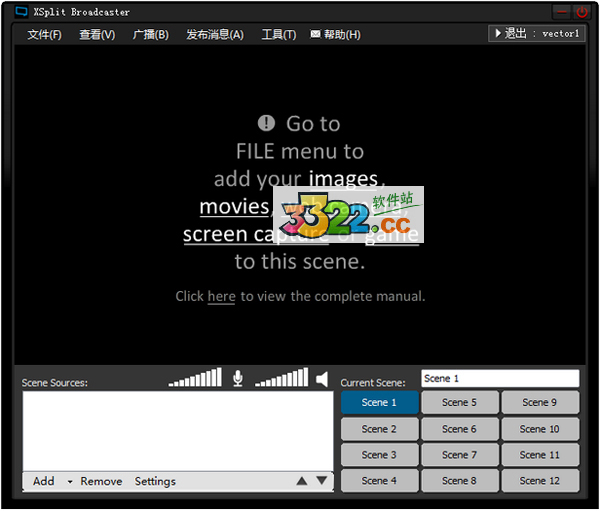
破解教程
1、双击“xsplit_bc_installer.exe”开始正式的安装,安装的方法很简单,只需默认Next安装即可
2、安装完成,将“XSplit.Core.exe”覆盖到软件的安装目录中即可,默认路径为C:\Program Files\SplitMediaLabs\XSplit

3、完成安装,用户可免费使用xsplit中文破解版
功能
1、录制的视频大小可控,不像Fraps动不动就几个G2、录制视频时没有Fraps那么卡
3、可在视频上添加素材:图片、视频、摄像头、文字等
4、可录制任何环境的视频,没有局限性,如桌面动作,游戏软件等
使用教程
一、主界面1.视频预览框
直接显示了你录制的视频是什么样子的,包括你在【视频素材框】添加的素材显示情况,都会在这里即时显示,一句话:录制的视频什么样,这里什么样,预览给你看的
2.麦克风和XSplit声音的音量调节
这个再简单不过,XSplit的麦克风和XSplit的音量的音量大小都在此调节,如果直接点击麦克风或小喇叭图标,会静音,再点一下恢复
3.视频素材列表
这里显示视频里所有的素材(比如图片,文字、视频等等),包括录制屏幕本身,素材在这里会按列表的形式展现,他是分上下级的,上层可以遮盖下层的素材,所以一般知识兔把添加的屏幕区域放到最下面一层
4.舞台场景框
就是右下角那12个Scene,我觉得叫【场景框】比较贴切,你就可以简单的理解为你在切换电视频道,每个频道都是独立的,他们显示的节目都不一样,当然你也可以叫【舞台框】,不管叫什么,你能理解他的作用就够了。
它的作用是给你一个切换视频场景/频道的功能,它可以设置快捷键,比如你在直播一场游戏,游戏暂停的时候,你可以通过快捷键转入你之前准备好的广告场景/频
二、菜单栏
1.文件
前面三个相当于新建文件、打开文件什么的,没什么好说的,一般用不到。下面的一些【添加】【ADD】就是在视频添加素材的选项了,如你所看到的,他可以添加视频、摄像头、文字等等,最下面的【More sources】是除了XSplit自带的选项外,还可以让你添加更多的素材选项,你可以点进去看
2.查看

这个菜单是经常用到的,知识兔经常要调节分辨率、FPS。
1)分辨率:调节分辨率的地方,这会给出一些常用的分辨率,如果没有你想要的,你可以点击菜单里的【编辑分辨率】自行DIY添加.
2)帧率:这是知识兔俗称的FPS,他相当于1秒内要播放多少张图片,所以数值越大,就越流畅,但也越占用系统性能,帧率菜单尾部可以自定义FPS。
3)过渡效果:这是切换XSplit主界面右下角的【舞台场景】用的切换特效,有时钟、淡入淡出等等
4)Transition speed:这是过渡效果的速度,以毫秒为单位,来控制过渡效果的快慢
5)预览场景:预览【舞台场景】的画面,没什么用,完全用不到的东西
6)Hide viewport:隐藏XSplit的视频预览框,只是隐藏,让XSplit不显示视频预览框而已,完全不会影响正常的录制
7)场景窗口比例:这个经常用到,因为知识兔设置分辨率以后,XSplit会变的很大,这个功能就是调节XSplit软件本身的大小比例,通常知识兔调为30%,这里随便调是不会影响XSplit录制的视频的
3.广播

很明显这里是开始/停止录制视频的按钮,点一次开始,再点一次停止。开始录制的时候标题会变红色字,如果你添加了直播,同样在这里选择你添加的直播频道,进行开始或停止。这些都可以设置快捷键
4.发布消息
这个功能只有在直播的时候才会出现下拉菜单,意思是微博分享你的直播链接,所以对于知识兔大陆用户来说,这个【发布消息】就当他不存在吧
5.工具
知识兔经常用到的菜单,因为XSplit的设置从这里进入:
1)ctivate delay server:这是直播延迟设置工具,点开以后会自动安装,有点慢,安装完之后可以按毫秒来设置你与直播观众之间的延迟时间。
2)我的录像:你录好的视频都在这里,点击以后找到含有你用户名的文件夹,里面就是你的视频喽
3)一般设置:XSplit的所有设置都在这里,最常用到的按钮
6.帮助
这个菜单没什么好说的,但是最后一个【关于】,点他可以查看你XSplit的版本号
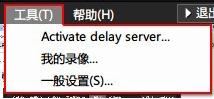
三、设置
XSplit的所有设置都在这里设置调节,直播参数、音频、麦克风、分辨率、快捷键等等
1.个人资料
如你所看到的,这里修改你个人资料的,但记住,破解版无法修改,因为知识兔隔断了服务器的链接请求,你真想修改的话,把破解版卸载(用360彻底卸载)掉,然后重新安装,但不要破解,登陆修改即可
2.常规
1)Disable Aero theme:只有WIN7系统才可以点亮此项,他是自动关闭WIN7的主题特效,一般知识兔打勾,否则会有画面破裂、闪烁、卡等情况发生。
2)Hide from Screen Region:勾选他,就隐藏XSplit,你在视频里录不到他了,一般不勾,个人喜好问题。
3)启用虚拟摄像头输出:勾选他,不管你有没有摄像头,都会把你的摄像头变成XSplit的视角(即XSplit所录到的内容),比如你和别人视频,别人看不到你,却会看到你的桌面
4)Use WinXP sound:XP用户会自动勾选,其他系统默认即可,一般不勾选,这是XP用户专用选项
5)Audio Delay(ms):这是声音延迟,一般默认为0,不做特别设置
6)记录系统信息:他可以把你的XSplit设置保存到XSplit官方服务器上,由于知识兔是破解版,隔绝了与官方服务器的连接,这个不打勾

3.分辨率
这里是添加分辨率的,下的添加按钮可以添加自定义分辨率,随你设置任何尺寸。添加后的分辨率要在列表里打勾,才会在主界面的【查看】-【分辨率】列表里显示

使用技巧
1、直播区域设置打开软件,点击添加资源菜单栏——屏幕捕获,然后鼠标点击桌面或者想直播的窗口内部,就选中直播区域了, 然后用鼠标在角落拉满置全屏,添加时点击桌面就是直播整个桌面的内容,点击一个窗口的内部就只直播这个窗口
2、分辨率设置
点击软件右上角的分辨率选择菜单,选中与自己桌面分辨率一样或者相同比例的分辨率(分辨率后面括号里的比例,如1280x720-720P(16:9),这个的比例就是16:9),如果没有自己的分辨率或者相对应的比例,可以点击添加分辨率菜单中的自定义分辨率来添加,如果直播过程中机器感觉卡顿,按照比例缩小分辨率即可
PS:直播桌面分辨率一定要和桌面分辨率比例一致,不然直播画面无法拉到全屏,如果直播窗口,请把分辨率设置为和窗口一样大的比例
3、添加其他资源
点击软件的添加资源菜单,可添加文字,摄像头,媒体文件等,选着需要添加的资源,点击即可
4、添加推流信息
点击广播菜单栏中的添加频道,选择Custom RTMP菜单,在弹出的窗口中填写相关设置信息
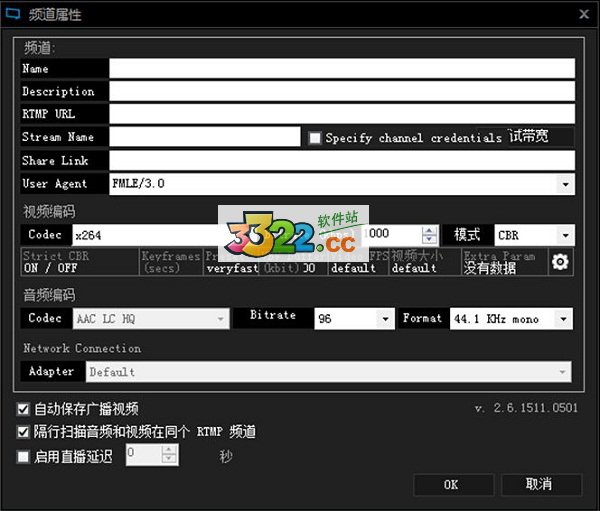
1)Name:方便自己记录的频道名字,任意输入
2)Description:描述,可选填
3)RTMP URL:直播推流地址,即从金山获取的推流地址
4)tream Name:推流的流名
5)Codec:编码格式(分别可以设置视频和音频和格式)
6)Bitrate:直播码率上,根据自己测试的上传速度设置(分别可以设置视频和音频的格式)
5、开始直播
点击广播,点击刚才设置好名字的频道,之后软件上会出现红色字体提示正在直播,这个时候你的直播就正式开始了
常用问题解答
1、打不开XSplit软件怎么办?首先安装.NET FRAMEWORK 2.0环境,如果还是不行的话,安装.NET FRAMEWORK 3.5(直接安装3.5也是可以的
2、我的直播没有声音怎么办?
首先检查一下自己的XSplit声音设置(XSplit - 工具 - 一般设置 - 声音)和Windows中的声音设置是否相同;若未解决,检查一下Windows声音设置中的“立体声混响”是否打开,确保这个选项是打开的,如果有“stereo mix”选项,同样确保它是打开的;最后如果还是解决不了的话,请重装声卡驱动试试看
3、XSplit软件占用屏幕太大怎么办?
在 XSPLIT - 查看 - 场景窗口比例 设置成50%就好了,不影响直播的
下载体验
